Установить скайп на линукс минт: Установка Skype в Linux Mint
Содержание
Как установить программу Skype для компьютеров с Linux
Главная » Мессенджеры » Skype
Автор Влад Зенин На чтение 3 мин Просмотров 169 Обновлено
Программа для общения Skype поддерживается на всех популярных операционных системах. Причем относится это не только к Windows и Mac OS, но еще и к Линуксу. Во всех трех случаях у нее практически одинаковые интерфейс и набор функций. Но вот процедура установки везде различается. В данной статье описана инструкция, как установить Скайп для Линукс.
Содержание
- Процедура установки
- Дистрибутив Убунту
- Дистрибутив Линукс Минт
Существует огромное количество дистрибутивов Linux, отличающихся не только своим внешним видом и различными функциями, но и процедурой загрузки приложений. Наиболее популярными сборками считаются Ubuntu и Mint из-за наличия графического интерфейса и простоты использования. Именно для них мы подготовили детальные руководства. Переходите сразу же к нужному разделу стать.и
Переходите сразу же к нужному разделу стать.и
Дистрибутив Убунту
Существует несколько вариантов, как установить Skype на Ubuntu. Один из самых удобных среди них – через Терминал. Разберем его более подробно.
Открыть командую строку (Terminal) получится, если нажать на клавиатуре одновременно кнопки Ctrl + Alt + T. Тогда появится нужное окошко.
Теперь нужно поочередно выполнить три команды:
wget -q -O - https://repo.skype.com/data/SKYPE-GPG-KEY | sudo apt-key add –
sudo sh -c 'echo "deb [arch=amd64] https://repo.skype.com/deb stable main" > /etc/apt/sources.list.d/skype-stable.list'
sudo apt-get update && sudo apt-get install skypeforlinux -y
Скопируйте команду целиком, затем вставьте ее в консоль и нажмите Enter для подтверждения.
Первая команда нужна для добавления ключа репозитория в Центр приложений. Вторая добавляет сам репозиторий. А третья – обновляет данные и загружает актуальную версию Скайпа.
Запустить его получится через общее меню приложений.
Дистрибутив Линукс Минт
Ну а теперь давайте разберемся, как установить Skype в Linux Mint. В целом процедура весьма похожая с предыдущим случаем, но есть несколько важных нюансов, которые стоит знать.
Для данной операционной системы существует весьма удобный магазин приложений Snap Store. Загрузить его выйдет следующим образом:
- Воспользуйтесь комбинацией клавиш Ctrl + Alt + T, чтобы запустить Терминал (командную строку).
- Поочередно введите туда две команды, подтвердив их с помощью клавиши Enter.
sudo apt update
sudo apt install snapd
Теперь вам нужно перезапустить компьютер или выйти из учетной записи и войти обратно.
Вновь запустите окошко Терминала и выполните новую команду:
sudo snap install skype --classic
Запустить только что установленный Скайп получится из основного меню. Для удобства вы можете воспользоваться формой поиска.
Skype 8.14.0.10, установите эту версию в Ubuntu с помощью пакета Snap
В следующей статье мы рассмотрим установку Skype 8.14.0.10 через оснастку. Как всем хорошо известно, это один из самых популярных сервисов обмена сообщениями в мире. В этот блог Об этой программе нам уже рассказали многие другие коллеги.
Как сказано в заголовке этой статьи, официальное приложение Skype теперь доступно как приложение в магазине снап, поддерживается и обновляется Skype. Приложение Skype Snap можно установить в Ubuntu и других дистрибутивах Gnu / Linux, включая Linux Mint, Fedora и Solus. Самым положительным моментом в этой ситуации, конечно же, является то, что, если кому-то по какой-либо причине необходимо использовать Skype на Gnu / Linux, он может это сделать независимо от используемого дистрибутива, в отличие от того, что произошло давно.
Это служба связи очень популярны, что позволяет нам отправлять и получать сообщения, фотографии и файлы другим пользователям, совершать голосовые звонки, видеочат и даже делиться нашим экраном рабочего стола.
Для тех, кто еще не знает, лос пакеты оснастки это универсальный формат упаковки который может работать с большинством основных дистрибутивов Gnu / Linux, включая Ubuntu, Fedora и Arch Linux. Поскольку пакеты snap — это универсальные приложения, которые запускаются где угодно, разработчикам приложений не нужно создавать отдельные установочные пакеты для отдельных дистрибутивов Linux, они просто создают пакет snap.
Приложения Snap можно обновлять (и понижать при необходимости). Мы всегда будем запускать самую последнюю версию любого устанавливаемого нами Snap-приложения, без необходимости обновлять его вручную.
Индекс
- 1 Общие возможности Skype 8.14.0.10
- 2 Установите Skype 8.14.0.10 на Ubuntu
- 2.1 Используйте Skype из браузера
- 3 деинсталляция
Общие возможности Skype 8.14.0.10
К общим характеристикам этой версии Skype можно отнести:
- Skype — это доступно на телефонах, планшетах, ПК, Mac и Gnu / Linux.

- Видео звонки. Мы можем совершать звонки с 1 или 24 контактами.
- Как всегда, мы можем отправлять сообщения в чате нашим контактам. У нас будут смайлы или моджи. Мы также можем создать групповой чат до 300 человек.
- Мы можем легко поделиться нашим экраном, фотографиями, видео, документами и файлами. В отличие от электронной почты, Skype передает до 300 МБ на файл.
- Мы также можем сделать голосовые звонки кому угодно в Скайпе.
- Мы можем выбирать между светлая тема и еще одна темная.
Установите Skype 8.14.0.10 на Ubuntu
Skype уже несколько лет предоставляет настольное приложение для Gnu / Linux через свой веб-сайт. Этот пакет все еще доступно для скачать если захотим. Мы загрузим пакет .deb, который сможем установить в нашем Ubuntu как обычно.
Но рекомендуемый и самый простой способ установить Skype на Ubuntu 16.04 LTS или выше — использовать программную опцию Ubuntu.
- Откройте опцию программного обеспечения Ubuntu
- Поиск ‘Skype«
- Нажмите на ‘Устанавливать‘. Пакет snap можно установить непосредственно из программного обеспечения Ubuntu, на данный момент это Skype 8.14.0.10.
При этом на вашем компьютере уже будет установлен Skype. Если вы предпочитаете использовать терминал, вы можете установить Skype из командной строки (Ctrl + Alt + T), выполнив следующее:
sudo snap install skype --classic
Если в вашей системе нет Snapd По умолчанию вам необходимо установить его перед установкой Skype. Для этого откройте терминал (Ctrl + Alt + T) и введите:
sudo apt install snapd
Тогда вы без проблем сможете запустить предыдущую команду.
После завершения установки запустите Skype 8.14.0.10 и найдите его среди установленных приложений. Возможно, вам потребуется снова войти в систему. Мы также можем выполнить следующую команду в терминале (Ctrl + Alt + T), чтобы запустить программу без перезапуска сеанса:
/snap/bin/skype
Используйте Skype из браузера
Если вы не думаете, что в конечном итоге будете использовать Skype достаточно часто, чтобы беспокоиться об установке приложения, вы всегда можете запустить Skype в своем любимом веб-браузере.
Тебе просто нужно перейти к URL для входа в вашем веб-браузере (например Mozilla Firefox или Google Chrome) и войдите в систему, используя свои учетные данные Skype. Затем вы можете использовать функции этой программы, такие как совершение звонков, отправка сообщений, просмотр ваших контактов и многое другое.
деинсталляция
Чтобы удалить программу из нашей системы, мы можем использовать Опция программного обеспечения Ubuntu o запустить в терминале (Ctrl + Alt + T) следующую команду:
snap remove skype
Как установить Skype на Ubuntu и Linux Mint 21
компьютеры, планшеты , мобильные устройства, консоль Xbox One и смарт-часы через Интернет.
Вы также можете использовать Skype для мгновенного обмена текстовыми сообщениями, аудио, видео и изображениями.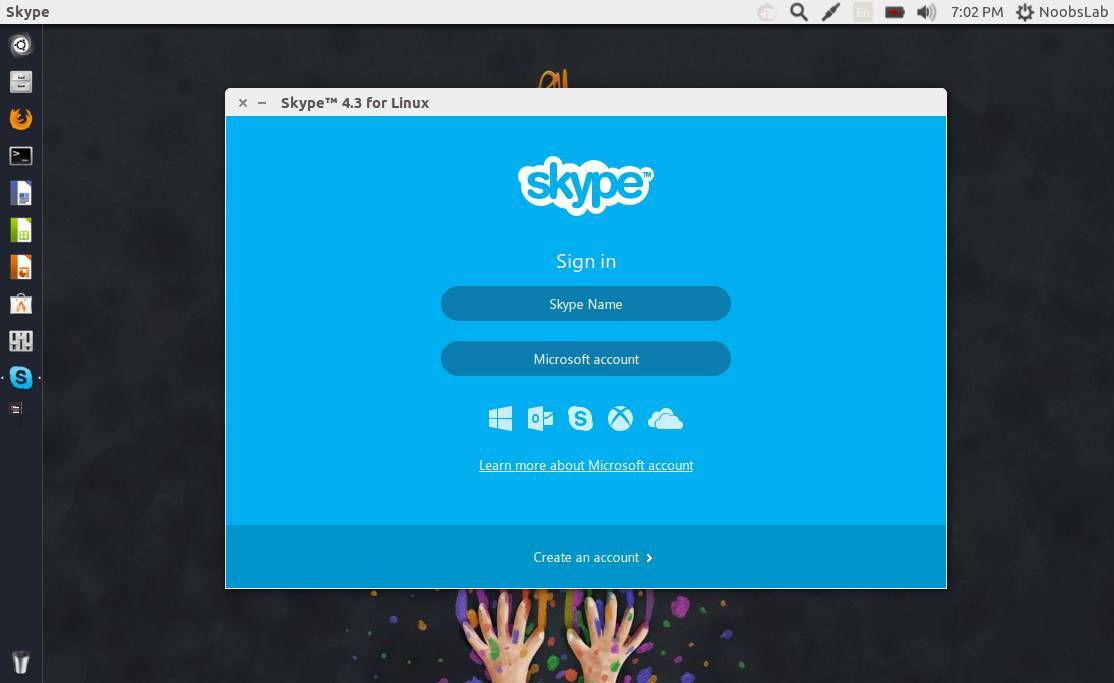 Одной из замечательных функций Skype является функция конференц-связи.
Одной из замечательных функций Skype является функция конференц-связи.
Skype используется во всем мире для конференц-связи и видеозвонков. Вы также можете использовать его для голосовых вызовов.
В этой статье показано, как установить Skype на Linux Mint 21 или Ubuntu. Однако приведенные инструкции справедливы для любой операционной СИСТЕМЫ на основе Ubuntu.
Теперь приступим непосредственно к установке Skype в Linux.
Содержание
- Установка Skype в Linux Mint с помощью Apt
- Установка Skype в Linux Mint с помощью Snap
- Установка Skype в виде пакета Deb
- Установите Skype на Linux с помощью Flatpak
- Заключение
Установите Skype на Linux Mint с помощью Apt
Теперь мы собираемся использовать диспетчер пакетов Apt для установки Skype. Вам просто нужно следовать данным инструкциям.
Сначала откройте окно терминала. Вы можете открыть его из меню или нажать комбинацию клавиш Ctrl+Alt+T , чтобы запустить терминал.
Теперь выполните следующую команду в терминале, просто скопируйте и вставьте в терминал, чтобы установить скайп.
sudo apt install skypeforlinux
Я уже установил Skype в своей системе, но, поскольку было доступно обновление, оно обновило пакет для меня. Для вас это будет новая установка.
Он запросит ваш пароль, поэтому введите свой пароль и нажмите Enter, также, если он запрашивает подтверждение, хотите ли вы установить пакет, введите «Y» и нажмите Enter.
Теперь вы можете запустить скайп с помощью команды ниже или из меню Linux.
скайпефорлинукс
Теперь вы можете войти или создать новую учетную запись Skype.
Установите Skype в Linux Mint с помощью Snap
Вы также можете установить Skype в виде пакета Snap, однако этот метод будет работать только для пользователей Ubuntu, а не Linux mint, поскольку Snap ограничен в Linux Mint.
На официальной странице Skype snap предлагается следующая команда для установки Skype в Linux с помощью snap.
Откройте окно терминала и выполните следующую команду, чтобы установить Skype.
sudo snap install skype --classic
Это установит скайп в вашу систему, и теперь вы можете запустить скайп из меню или из терминала с помощью команды « snap ».
Установите Skype как Deb-пакет
Вы также можете загрузить самую последнюю и стабильную версию Skype с официального сайта и установить на Linux.
Перейдите на официальный сайт Skype и выберите Skype для рабочего стола, Skype для Linux deb и нажмите кнопку, чтобы загрузить его.
После завершения загрузки вы можете использовать это руководство для установки Skype в виде пакета deb.
Установите Skype в Linux с помощью Flatpak
Skype также доступен в виде пакета flatpak, этот метод работает для любой операционной системы Linux и не ограничивается только операционными системами на основе Ubuntu или Debian.
Причина, по которой я не упомянул этот метод в начале, заключается в том, что пакеты flatpak обычно имеют очень большой размер.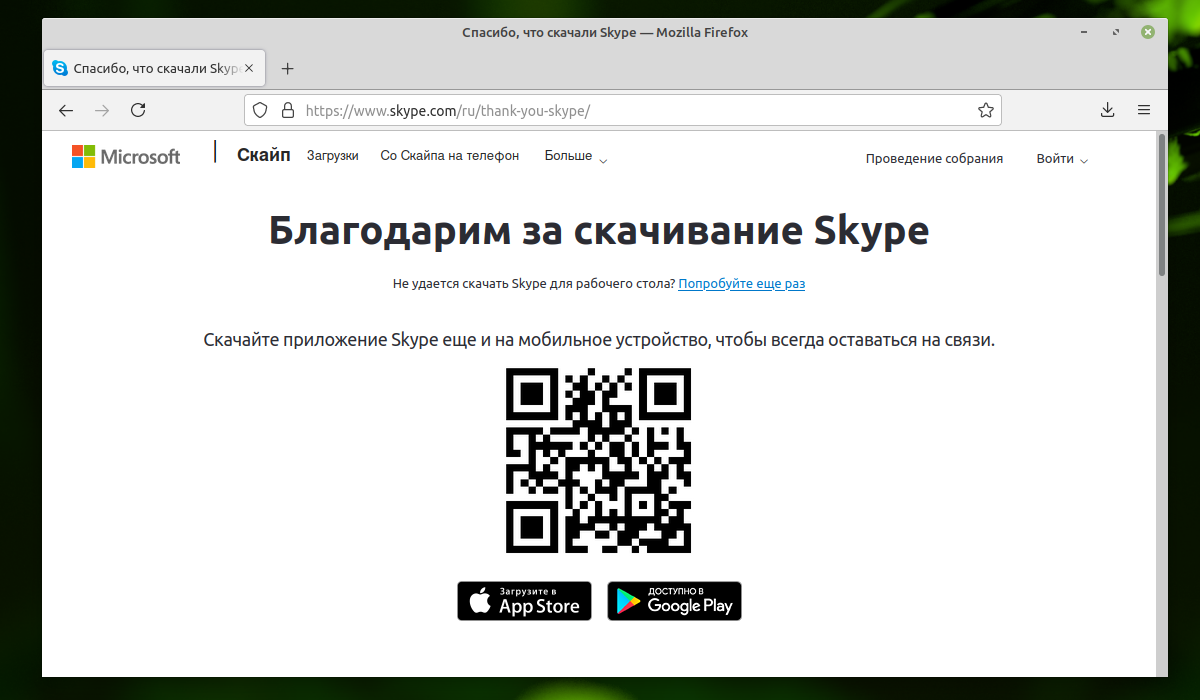
Тот же файл, который доступен всего в 80 МБ в формате Deb, будет доступен в 900 МБ в виде файла flathub.
Если вы хотите установить скайп как флапак, выполните в терминале следующую команду.
flatpak install flathub com.skype.Client
После завершения установки вы можете запустить скайп через терминал с помощью следующей команды или через меню.
flatpak run com.skype.Client
Заключение
Вы можете установить скайп любым из способов, но если вы установите его через flatpak или с официального сайта, вы получите последнюю версию.
Хотя скайп в официальном репозитории может быть устаревшим, поэтому установка через apt может привести к устаревшему скайпу, но это также гарантирует, что устанавливаемая вами версия стабильна и совместима с вашей системой.
шеврон_левый
Топ 5 usb wifi для Linux на Amazon в 2022 году
Топ 10 бесплатных игр для Linux в Steam в 2022 году chevron_right
Ultimate-Linux-Mint-18-Cinnamon/install-skype-alpha-v1.
 sh at master · erikdubois /Ultimate-Linux-Mint-18-Cinnamon · GitHub
sh at master · erikdubois /Ultimate-Linux-Mint-18-Cinnamon · GitHub
Постоянная ссылка
владелец
Тег с указанным именем ветви уже существует. Многие команды Git принимают имена как тегов, так и веток, поэтому создание этой ветки может привести к неожиданному поведению. Вы уверены, что хотите создать эту ветку?
Перейти к файлу
В настоящее время не удается получить участников
Этот файл содержит двунаправленный текст Unicode, который может быть интерпретирован или скомпилирован не так, как показано ниже. Для просмотра откройте файл в редакторе, который показывает скрытые символы Unicode.
Узнайте больше о двунаправленных символах Unicode
Показать скрытые символы
| #!/бин/баш | |
| # | |
| ################################################# ################################################### ############### | |
| # Написано для использования на 64-битных компьютерах | |
| # Автор : Эрик Дюбуа | |
# Веб-сайт: http://www. erikdubois.be erikdubois.be | |
| ################################################# ################################################### ############### | |
| ################################################# ################################################### ############### | |
| # | |
| # НЕ ЗАПУСКАТЬ ЭТО ПРОСТО. ПРОВЕРИТЬ И СУДИТЬ. БЕГИТЕ НА СВОЙ РИСК. | |
| # | |
| ################################################# ################################################### ############### | |
| # Загрузка и установка последней версии teamviewer | |
РМ /tmp/skypeforlinux-64-alpha.
|
